Cómo solucionar el error de actualización 0x80240017 en Windows 11/10
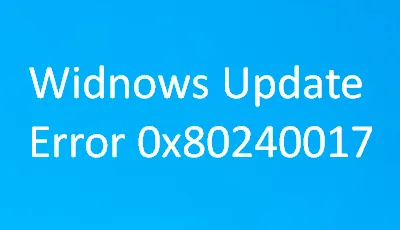
Windows Update es un gran servicio desarrollado por Microsoft que permite actualizar periódicamente el service pack y los parches del sistema operativo. Pero tampoco se puede negar que los usuarios suelen encontrar códigos de error al actualizar sus dispositivos Windows. Hoy en esta publicación de blog vamos a explicar un tipo similar de error común que se conoce como Error de actualización 0x80240017.
Este error suele ocurrir después de una actualización fallida realizada por Windows Update. También puede aparecer si instala una herramienta de terceros y, a cambio, los archivos de su sistema se corrompen o dañan. Si actualmente se enfrenta a este problema en particular, los métodos siguientes pueden ayudarle a solucionarlo.
Solución para el error de actualización de Windows 0x80240017
Para corregir el error de actualización de Windows 0x80240017, siga los pasos a continuación:
1]Ejecute el solucionador de problemas de Windows Update
Los errores de actualización de Windows 10 son un problema común que a veces ocurre temporalmente. Por lo tanto, le sugerimos que ejecute el solucionador de problemas de actualización y verifique si su versión de Windows es capaz de solucionarlo automáticamente. Aquí hay una guía rápida que lo ayudará a ejecutar el solucionador de problemas de Windows Update:
- Haga clic en el botón Inicio y seleccione la opción Configuración (icono de engranaje).
- Seleccione la categoría Actualización y seguridad > pestaña Solucionar problemas .
- Cambie al panel derecho y seleccione » Solucionadores de problemas adicionales «.
- A continuación, vaya a la sección “Ponerse en marcha” y localice Windows Update .
- Una vez que lo encuentre, selecciónelo y luego presione Ejecutar el solucionador de problemas .
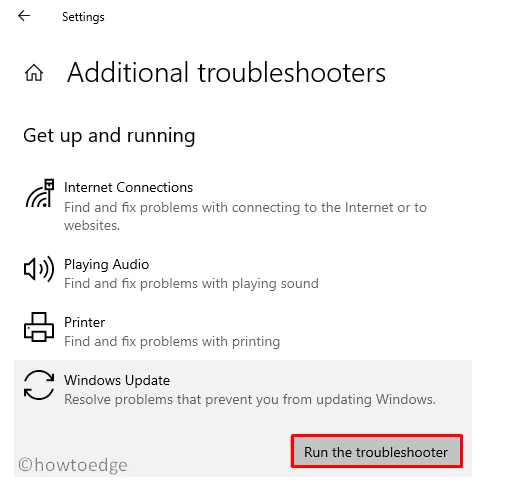
- Esto comenzará a escanear para detectar cualquier problema en su dispositivo.
- Una vez que complete el proceso, siga las instrucciones en pantalla para finalizar los pasos.
- Ahora reinicie su computadora y verifique si el problema persiste.
Si recibe este código de error en Windows 11, puede encontrar el enlace del solucionador de problemas de actualización de Windows en la siguiente ruta:
Win + I > Sistema > Solucionar problemas > Otros solucionadores de problemas > Actualización de Windows > Ejecutar.
2]Restablecer los componentes de Windows Update
Si el problema no se resuelve, intente restablecer los componentes de Windows Update manualmente. Se sabe que este método tiene un mayor grado de éxito para corregir el código de error de actualización. Entonces, intentémoslo.
- Haga clic derecho en el menú Inicio y seleccione la opción Ejecutar de la lista del menú.
- En el cuadro de diálogo, escriba «cmd» y presione Ctrl+Shift+Enter para abrir el símbolo del sistema elevado .
- En este momento, UAC le indicará en la pantalla que toque Sí para dar su consentimiento.
- Ahora escriba los siguientes códigos uno tras otro y presione Entrar después de cada uno.
net stop wuauserv
net stop cryptSvc
net stop bits
net stop msiserver
- Al hacerlo, se ejecutará el comando anterior y, como resultado, se detendrán ciertos servicios básicos.
- A continuación, cambie el nombre de las carpetas SoftwareDistribution y Catroot2 utilizando los dos códigos siguientes:
Ren C:\Windows\SoftwareDistribution SoftwareDistribution.old
Ren C:\Windows\System32\catroot2 Catroot2.old
- Ahora necesita reiniciar los servicios que detuvo anteriormente. Para hacer eso, escriba los siguientes códigos y presione Enter por separado –
net start wuauserv
net start cryptSvc
net start bits
net start msiserver
- Aquí debe reiniciar Windows para aplicar los cambios.
- Una vez que su dispositivo se inicie, vaya a Configuración > Actualización y seguridad > Actualización de Windows.
- Desde aquí, vaya al panel derecho y busque actualizaciones .
- Si encuentra actualizaciones pendientes, descárguelas e instálelas.
En caso de que restablecer los componentes de Windows no resuelva el problema, pase al siguiente método posible.
3]Ejecute las herramientas SFC y DISM
Si algunos archivos del sistema se dañan o corrompen, este puede ser el motivo de problemas y errores de actualización. Gracias al Comprobador de archivos del sistema y a la herramienta DISM, con las que podrás salir rápidamente de este problema. Estas herramientas escanearán su sistema y detectarán los archivos corruptos que serán reemplazados o reparados después de ejecutar algunos comandos. Aquí se explica cómo hacerlo:
- Vaya a su barra de tareas, luego haga clic derecho en el botón Inicio.
- Elija Ejecutar en la lista del menú.
- Escriba «cmd» en el área de texto y luego presione Ctrl + Shift + Enter tecla de acceso directo.
- En el símbolo del sistema elevado, escriba » » y luego presione Enter . Escaneará todos los archivos protegidos del sistema.
sfc /scannow
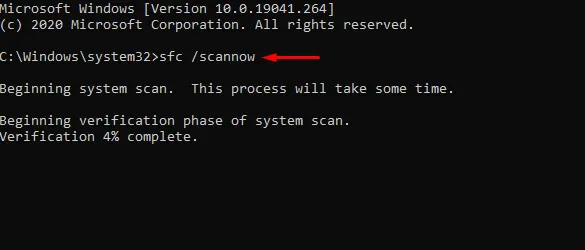
- Una vez que se complete, cierre la ventana del símbolo del sistema y reinicie su PC.
Ahora intente descargar e instalar las actualizaciones para ver si el error de actualización se solucionó ahora. Si aún ve el código de error 0x80240017, ejecute la herramienta DISM para reemplazar los archivos del sistema dañados.
Requiere una conexión a Internet para descargar archivos saludables de Internet. Por lo tanto, asegúrese de que su conexión a Internet funcione correctamente y luego ejecute los siguientes códigos en el símbolo del sistema elevado.
DISM /Online /Cleanup-Image /ScanHealthNote
DISM.exe /Online /Cleanup-image /RestorehealthNote
Ahora presiona enter para completar el proceso. Después de eso, cierre la ventana> reinicie su computadora y vea si el error persiste.
4]Instalar manualmente las actualizaciones pendientes de Windows
Restablecer los componentes de actualización debería resolver errores de cualquier tipo. Sin embargo, si todavía tiene dificultades para actualizar su sistema operativo, puede obtener el paquete independiente pendiente del Catálogo de actualizaciones de Microsoft . Después de descargar el archivo de instalación, haga doble clic en él para comenzar su instalación.
Si no sabes cómo trabajar este aspecto, lee este tutorial .
5]Restablece tu PC
Si ninguno de los métodos anteriores le ayuda a resolver este problema, nuestro último recurso es restablecer su dispositivo Windows. Esto eliminará todas las aplicaciones que haya instalado y mantendrá todos los datos intactos. Por lo tanto, te recomendaría que hagas una copia de seguridad de tus archivos y carpetas importantes antes de comenzar el proceso. En caso de que ya lo haya creado, comience el procedimiento siguiendo los pasos a continuación:
- Haga clic derecho en el menú Inicio y seleccione Configuración > Actualización y seguridad.
- Seleccione la función Recuperación y vaya al panel derecho de la pantalla.
- En Restablecer esta PC , haga clic en el botón Comenzar .
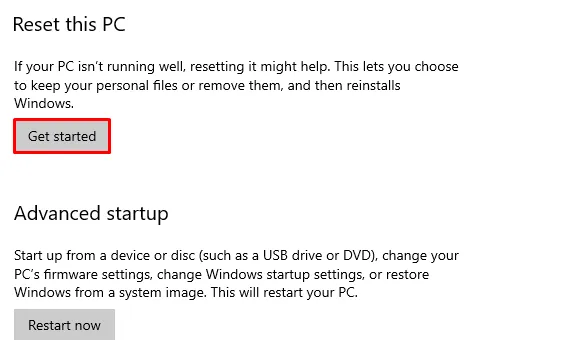
- Luego siga las instrucciones que aparecen en pantalla para finalizar el proceso de reinicio.
- Una vez que se complete, reinicie su dispositivo Windows 10.
- Verifique nuevamente si este método solucionó el problema.
Eso es todo, espero que este artículo te ayude a corregir el error de actualización 0x80240017. Si tiene alguna consulta o sugerencia, háganoslo saber en la sección de comentarios.



Deja una respuesta